Ottieni una scansione gratuita e controlla se il tuo computer è infetto.
RIMUOVILO SUBITOPer utilizzare tutte le funzionalità, è necessario acquistare una licenza per Combo Cleaner. Hai a disposizione 7 giorni di prova gratuita. Combo Cleaner è di proprietà ed è gestito da RCS LT, società madre di PCRisk.
Microsoft Azure, istruzioni di rimozione
Cos'è Microsoft Azure?
Mostrato da un sito malevolo, "Microsoft Azure" è un falso messaggio di errore simile a Windows Product Key Expired, Google Security Warning, Internet Security Alert, e molti altri. La ricerca mostra che gli utenti vengono reindirizzati a questo sito web da programmi potenzialmente indesiderati (PUP) che di solito si infiltrano nei sistemi senza autorizzazione. Si noti che, oltre a causare reindirizzamenti, i PUP forniscono annunci intrusivi (coupon, banner, popup, ecc.), raccolgono informazioni sensibili e (in alcuni casi) riducono le prestazioni generali del sistema.
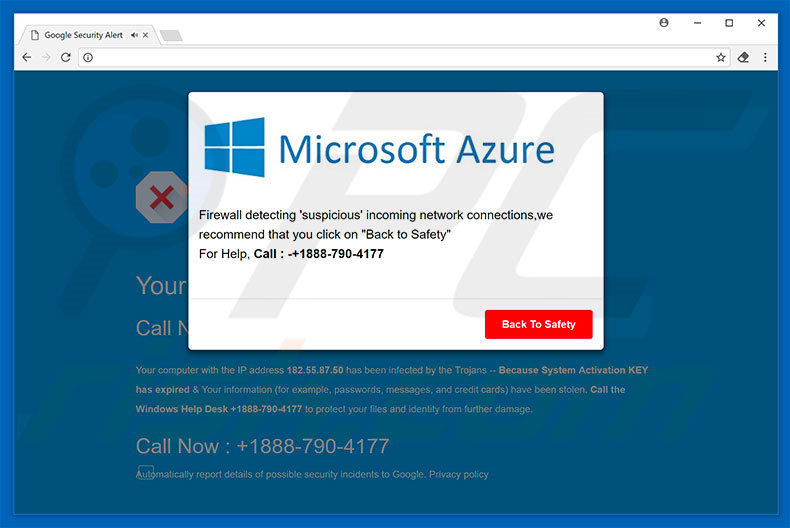
L'errore "Microsoft Azure" indica che la chiave di attivazione del sistema è scaduta. Di conseguenza, il sistema è stato infettato da un virus trojan e i dati personali (accessi / password, informazioni bancarie, messaggi, ecc.) sono stati rubati. Per evitare ulteriori danni, gli utenti devono contattare immediatamente l'Help Desk di Windows tramite il numero di telefono "+ 1888-790-4177" fornito. Queste persone quindi presumibilmente guidano gli utenti attraverso la rimozione del malware e i processi di attivazione di Windows, tuttavia, "Microsoft Azure" è falso - una semplice truffa che non ha nulla a che fare con Microsoft (sviluppatori del sistema operativo Windows). Di fatto, i criminali informatici generano entrate dichiarando di essere tecnici certificati e facendo pagare agli utenti un supporto tecnico che non è necessario: tutte le affermazioni di "Microsoft Azure" sono false. Inoltre, i criminali informatici spesso incoraggiano gli utenti a concedere l'accesso remoto ai propri computer. Una volta connessi, installano furtivamente malware e / o modificano le impostazioni di sistema. Inoltre, questi criminali informatici pretendono di "rilevare" ulteriori problemi e offrono ulteriore aiuto per un costo aggiuntivo. Per questi motivi, è necessario ignorare l'errore "Microsoft Azure" e non chiamare mai il numero di telefono sopra indicato. Questo errore può essere rimosso semplicemente chiudendo il browser Internet o riavviando il sistema. Si noti inoltre che dopo aver riavviato il browser non si dovrebbe mai fare clic su "Ripristina schede chiuse", altrimenti si riaprirà il sito Web dannoso.
I programmi potenzialmente indesiderati sono noti per generare annunci pubblicitari intrusivi. Per raggiungere questo obiettivo, gli sviluppatori utilizzano vari strumenti che consentono il posizionamento di contenuti grafici di terze parti su qualsiasi sito. Pertanto, le pubblicità spesso nascondono i contenuti del sito web sottostante, riducendo così in modo significativo l'esperienza di navigazione. Inoltre, in genere portano a siti web dannosi e / o persino a script di esecuzione che scaricano / installano in modo furtivo malware / PUP. Pertanto, fare clic su di essi rischia ulteriori infezioni del computer. Un altro aspetto negativo è il monitoraggio delle informazioni. Tieni presente che è probabile che i PUP raccolgano indirizzi IP, URL visitati, query di ricerca, sequenze di tasti e altri dati che includono dettagli personali. Gli sviluppatori PUP vendono successivamente queste informazioni raccolte a terzi. Pertanto, il tracciamento delle informazioni può comportare gravi problemi di privacy o persino il furto di identità. Alcuni PUP sfruttano le criptovalute o eseguono altri processi indesiderati in background. Questi programmi riducono significativamente le prestazioni generali del sistema. Per questi motivi, ti consigliamo vivamente di eliminare immediatamente tutti i PUP.
| Nome | "Microsoft Azure" virus |
| Tipo di Minaccia | Adware, Annunci indesiderati, Virus pop-up |
| Sintomi | Visione di annunci pubblicitari non provenienti dai siti che stai navigando. Annunci pop-up intrusivi. Diminuzione della velocità di navigazione su Internet. |
| Metodi di distribuzione | Annunci pop-up ingannevoli, programmi di installazione gratuiti (raggruppamento), programmi di installazione di falsi flash player. |
| Danni | Diminuzione delle prestazioni del computer, monitoraggio del browser - problemi di privacy, possibili ulteriori infezioni da malware. |
| Rimozione |
Per eliminare possibili infezioni malware, scansiona il tuo computer con un software antivirus legittimo. I nostri ricercatori di sicurezza consigliano di utilizzare Combo Cleaner. Scarica Combo CleanerLo scanner gratuito controlla se il tuo computer è infetto. Per utilizzare tutte le funzionalità, è necessario acquistare una licenza per Combo Cleaner. Hai a disposizione 7 giorni di prova gratuita. Combo Cleaner è di proprietà ed è gestito da RCS LT, società madre di PCRisk. |
Come accennato in precedenza, "Microsoft Azure" è simile ad altri errori falsi. Come "Microsoft Azure", affermano che il sistema è infetto, vi sono file mancanti o danneggiati in altri modi simili, tuttavia, tutti sono progettati solo per estorcere denaro da utenti ignari. Anche i programmi potenzialmente indesiderati condividono molte somiglianze. Offrendo "funzionalità utili", i PUP tentano di dare l'impressione di legittimità, tuttavia, poiché il loro unico scopo è generare entrate per gli sviluppatori, non forniscono alcun valore reale agli utenti regolari e rappresentano una minaccia diretta per la tua privacy e la sicurezza della navigazione in Internet .
Come sono stati installati programmi potenzialmente indesiderati sul mio computer?
Alcuni PUP sono noti per avere siti web di download ufficiali. Nella maggior parte dei casi, tuttavia, i criminali informatici li difondono impiegando un metodo di marketing ingannevole chiamato "bundling" e tramite annunci invadenti. Pertanto, i PUP tipicamente si infiltrano nei sistemi senza il consenso degli utenti. Il "Bundling" è l'installazione invisibile di programmi potenzialmente indesiderati insieme a software / app regolari. Gli sviluppatori nascondono le app "raggruppate" all'interno di varie sezioni (in genere le impostazioni "personalizzate / avanzate") dei processi di download o installazione. Scorrendo e saltando le fasi di download / installazione espone i sistemi al rischio di varie infezioni e compromette la privacy degli utenti.
Come evitare l'installazione di applicazioni potenzialmente indesiderate?
Le principali ragioni per le infezioni del computer sono la scarsa conoscenza ed il comportamento negligente. La chiave per la sicurezza è la cautela. Pertanto, prestare molta attenzione durante la navigazione in Internet e il download / l'installazione del software. Gli annunci intrusivi in genere appaiono legittimi, tuttavia, reindirizzano alla pornografia, al gioco d'azzardo, agli incontri per adulti e ad altri siti dubbi. In caso di tali reindirizzamenti, elimina immediatamente tutte le applicazioni sospette e i plug-in del browser. Inoltre, analizza attentamente ciascuna finestra dei dialoghi di download / installazione e la disattivazione di tutti i programmi inclusi in aggiunta.
Testo presente sul pop up di "Microsoft Azure":
Microsoft Azure
Firewall detecting 'suspicious' incoming network connections, we recommend that you click "Back to Safety"
For Help, Call: +1888-790-4177
SIto che mostra il pop up di "Microsoft Azure":
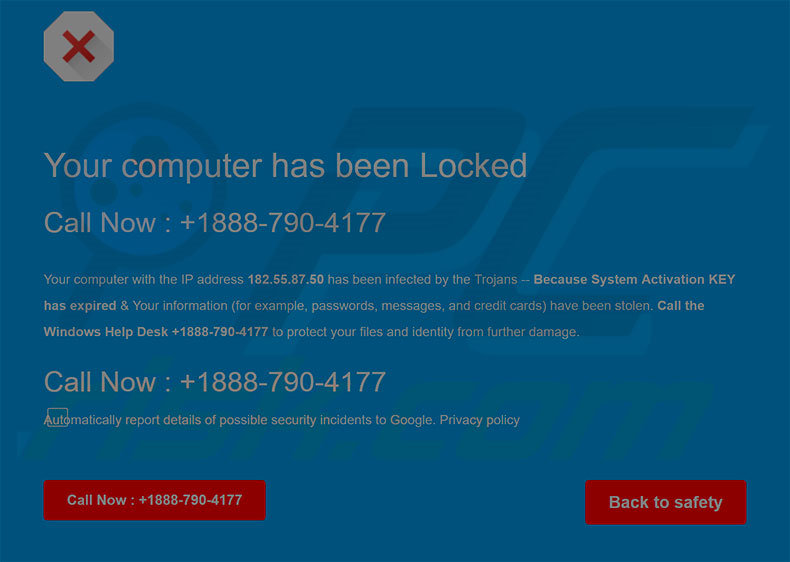
Testo presente su questo sito:
Your computer has been Locked
Call Now: +1888-790-4177
Your computer with the IP address - has been infected by the Trojans - Because System Activation KEY has expired & Your information (for example, passwords, messages, and credit cards) have been stolen. Call the Windows Help Desk +1888-790-4177 to protect your files and identity from further damage.
Call Now: +1888-790-4177
Ecco come appare il pop up "Microsoft Azure" (GIF):
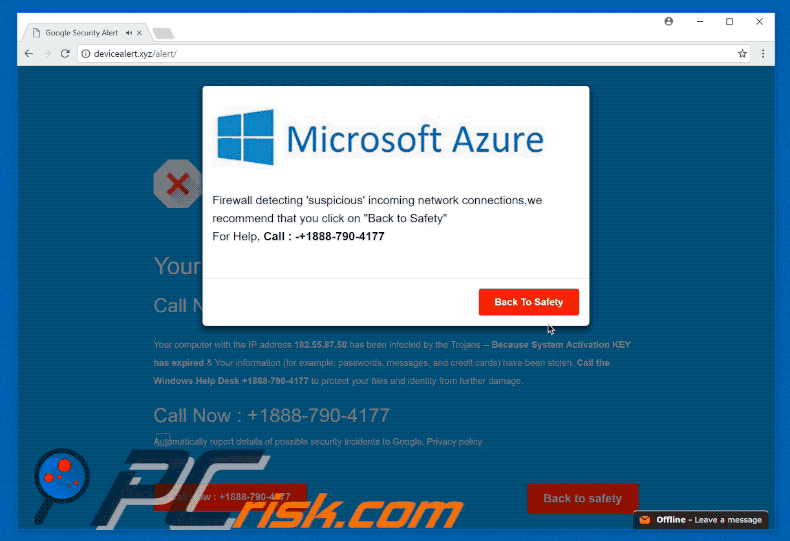
Rimozione automatica istantanea dei malware:
La rimozione manuale delle minacce potrebbe essere un processo lungo e complicato che richiede competenze informatiche avanzate. Combo Cleaner è uno strumento professionale per la rimozione automatica del malware consigliato per eliminare il malware. Scaricalo cliccando il pulsante qui sotto:
SCARICA Combo CleanerScaricando qualsiasi software elencato in questo sito, accetti le nostre Condizioni di Privacy e le Condizioni di utilizzo. Per utilizzare tutte le funzionalità, è necessario acquistare una licenza per Combo Cleaner. Hai a disposizione 7 giorni di prova gratuita. Combo Cleaner è di proprietà ed è gestito da RCS LT, società madre di PCRisk.
Menu rapido:
- What is Microsoft Azure?
- STEP 1. Disinstallare le applicazioni ingannevoli tramite il Pannello di controllo.
- STEP 2. Rimuovere un adware da Internet Explorer.
- STEP 3. Rimuovere estensioni canaglia da Google Chrome.
- STEP 4. Rimuovere plug-ins sospetti da Mozilla Firefox.
- STEP 5. Rimuovere estensioni truffa da Safari.
- STEP 6. Rimuovere plug-ins canaglia da Microsoft Edge.
Rimozione di programmi potenzialmente indesiderati:
Windows 10:

Pulsante destro del mouse nell'angolo in basso a sinistra dello schermo, nel menu di accesso rapido selezionare Pannello di controllo. Nella finestra aperta scegliere Disinstalla un programma.
Windows 7:

Fare clic su Start ("Windows Logo" nell'angolo in basso a sinistra del desktop), scegli Pannello di controllo. Individuare Programmi e fare clic su Disinstalla un programma.
macOS (OSX):

Fare clic su Finder, nella finestra aperta selezionare Applicazioni. Trascinare l'applicazione dalla cartella Applicazioni nel Cestino (che si trova nella Dock), quindi fare clic con il tasto destro sull'icona del Cestino e selezionare Svuota cestino.
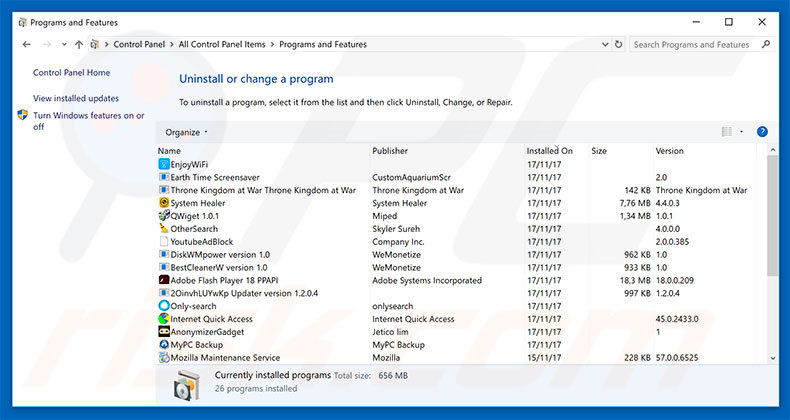
Nella finestra di disinstallazione programmi: cercare ogni programma sospetto recentemente installato, selezionare queste voci e fare clic su "Disinstalla" o "Rimuovi".
Dopo la disinstallazione, eseguire la scansione del computer alla ricerca di eventuali componenti indesiderati rimasti o infezioni di malware possibili con Il miglior software anti-malware.
SCARICA il programma di rimozione per infezioni da malware
Combo Cleaner controlla se il tuo computer è infetto. Per utilizzare tutte le funzionalità, è necessario acquistare una licenza per Combo Cleaner. Hai a disposizione 7 giorni di prova gratuita. Combo Cleaner è di proprietà ed è gestito da RCS LT, società madre di PCRisk.
Come rimuovere estensioni canalgia dai browser Internet:
Video che mostra come rimuovere i plug in sospetti del browser:
 Rimuovere componenti aggiuntivi malevoli da Internet Explorer:
Rimuovere componenti aggiuntivi malevoli da Internet Explorer:
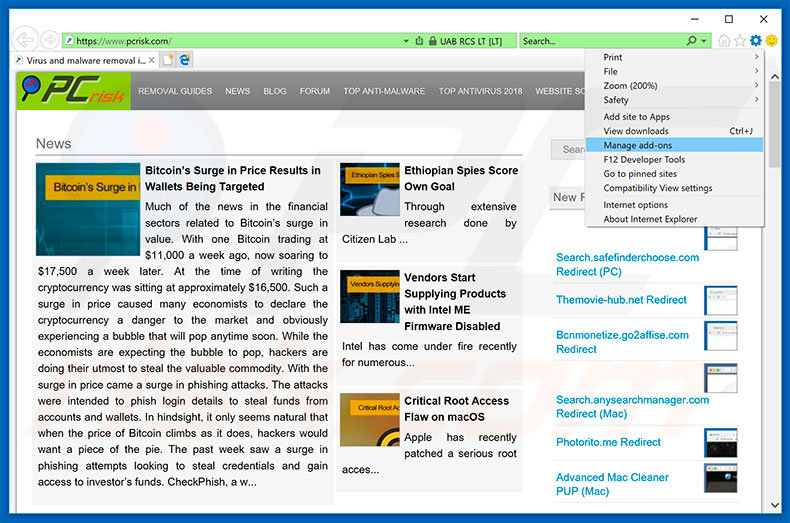
Fare clic sull'icona "ingranaggio"![]() (nell'angolo in alto a di Internet Explorer), selezionare "gestisci componenti aggiuntivi" e selezionare ogni programma sospetto recentemente installato e cliccare su "Rimuovi".
(nell'angolo in alto a di Internet Explorer), selezionare "gestisci componenti aggiuntivi" e selezionare ogni programma sospetto recentemente installato e cliccare su "Rimuovi".
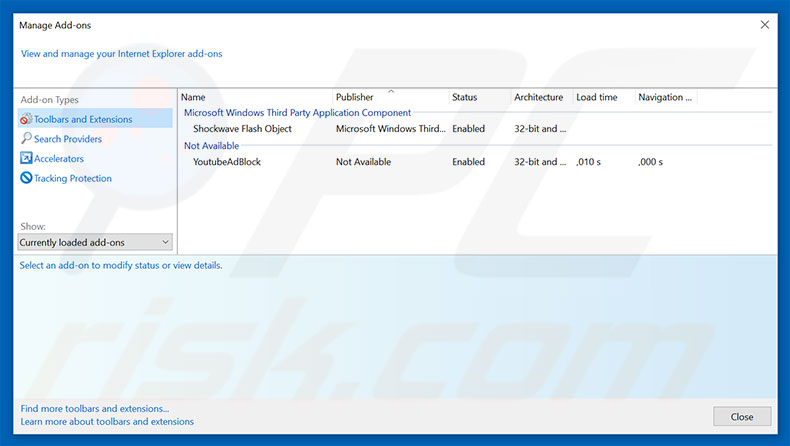
Metodo opzionale:
Se continui ad avere problemi con la rimozione di "microsoft azure" virus, ripristinare le impostazioni di Internet Explorer di default.
Windows XP: Fare clic su Start, fare clic su Esegui, nel tipo di finestra inetcpl.cpl ha aperto Nella finestra aperta fare clic sulla scheda Avanzate, quindi fare clic su Ripristina.

Windows Vista e Windows 7: Fare clic sul logo di Windows, nella casella Tipo di ricerca start inetcpl.cpl e fare clic su Inserisci. Nella finestra aperta fare clic sulla scheda Avanzate, quindi fare clic su Ripristina.

Windows 8: Aprire Internet Explorer e fare clic sull'icona ingranaggio. Selezionare Opzioni Internet. Nella finestra aperta, selezionare la scheda Avanzate e fare clic sul pulsante Reset.

Nella finestra aperta, selezionare la scheda Avanzate

Fare clic sul pulsante Reset.

Confermare che si desidera ripristinare le impostazioni di Internet Explorer di default facendo clic sul pulsante Reset.

 Rimuovere estensioni malevoli da Google Chrome:
Rimuovere estensioni malevoli da Google Chrome:
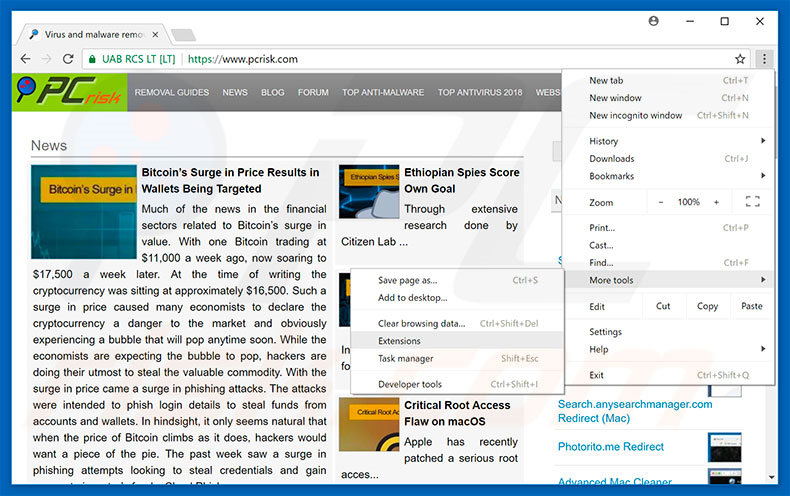
Fare clic sull'icona di menu Chrome ![]() (in alto a destra di Google Chrome), selezionare "Strumenti" e fare clic su "Estensioni". individuare ogni programma sospetto recentemente installato, selezionare queste voci e fare clic sull'icona del cestino.
(in alto a destra di Google Chrome), selezionare "Strumenti" e fare clic su "Estensioni". individuare ogni programma sospetto recentemente installato, selezionare queste voci e fare clic sull'icona del cestino.
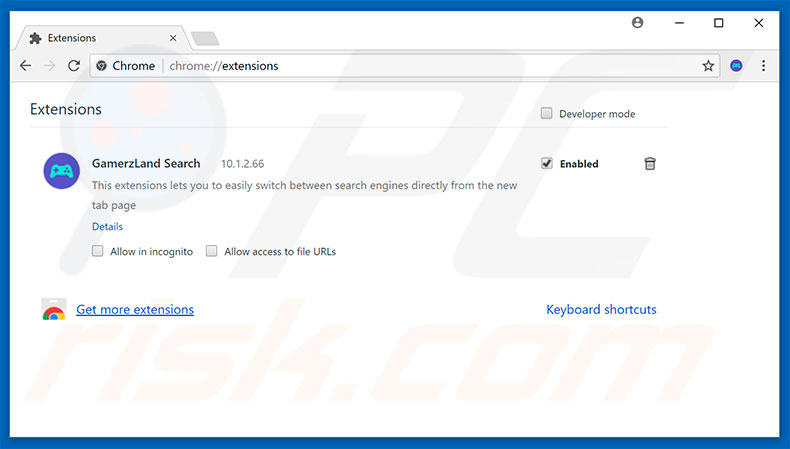
Metodo opzionale:
Se continuate ad avere problemi con la rimozione di "microsoft azure" virus, resettate le impostazioni di Google Chrome. Cliccate sull'icona menu du Chrome ![]() (nell'angolo in alto a destra di Google Chrome) e selezionate Impostazioni. Scendete fino in fondo. Cliccate sul link Avanzate….
(nell'angolo in alto a destra di Google Chrome) e selezionate Impostazioni. Scendete fino in fondo. Cliccate sul link Avanzate….

Scendete fino in fondo alla pagina e cliccate su Ripristina (Ripristina le impostazioni originali).

Nella finestra che si aprirà, confermate che volete ripristinare Google Chrome cliccando su Ripristina.

 Rimuovere plug-ins canaglia da Mozilla Firefox:
Rimuovere plug-ins canaglia da Mozilla Firefox:
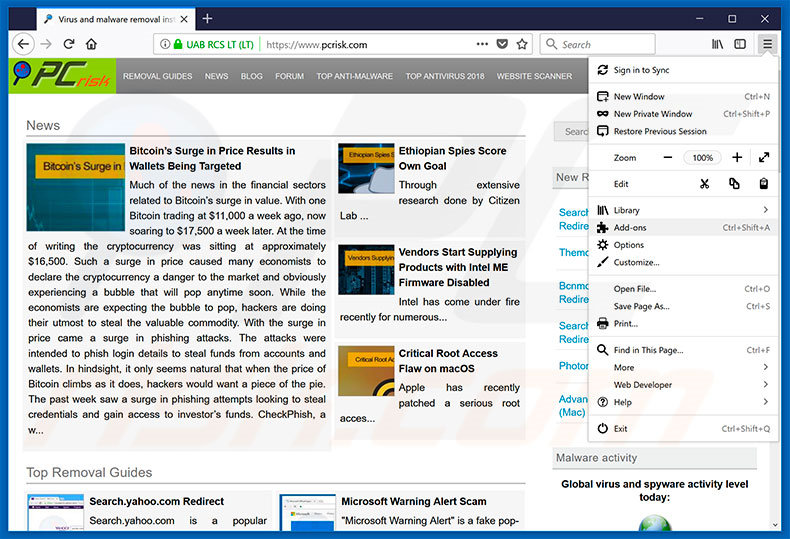
Fai clic sul menu Firefox![]() (nell'angolo in alto a della finestra principale), selezionare "componenti aggiuntivi". Clicca su "Estensioni", nella finestra che si apre, cercare e rimuovere ogni plug in sospetto recentemente installato.
(nell'angolo in alto a della finestra principale), selezionare "componenti aggiuntivi". Clicca su "Estensioni", nella finestra che si apre, cercare e rimuovere ogni plug in sospetto recentemente installato.
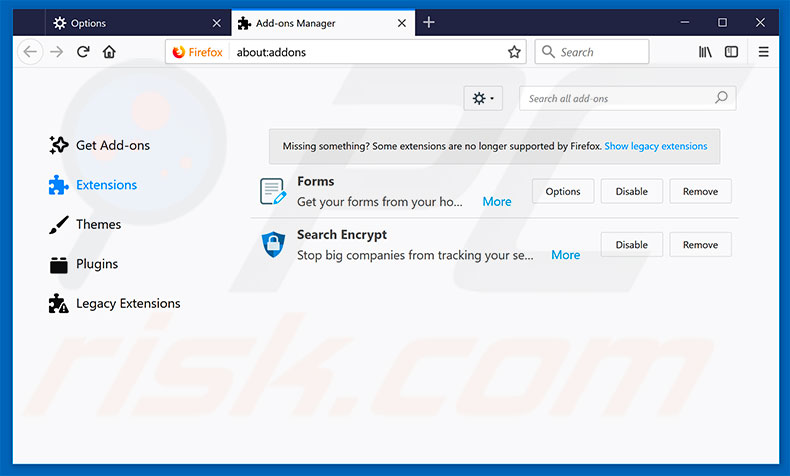
Metodo Opzionale:
Gli utenti di computer che hanno problemi con la rimozione di "microsoft azure" virus, possono ripristinare le impostazioni di Mozilla Firefox.
Apri Mozilla Firefox, in alto a destra della finestra principale fare clic sul menu Firefox, ![]() nel menu aperto fare clic sull'icona Open Menu Guida,
nel menu aperto fare clic sull'icona Open Menu Guida, ![]()

Selezionare Informazioni Risoluzione dei problemi.

nella finestra aperta fare clic sul pulsante Ripristina Firefox.

Nella finestra aperta confermare che si desidera ripristinare le impostazioni di Mozilla Firefox predefinite facendo clic sul pulsante Reset.

 Rimuovi estensioni malevole da Safari:
Rimuovi estensioni malevole da Safari:

Assicurati che il tuo browser Safari è attivo, fare clic sul menu Safari, e selezionare Preferenze ....

Nella finestra aperta cliccare Estensioni, individuare qualsiasi estensione sospetta installato di recente, selezionarla e cliccare su Disinstalla
Metodo opzionale:
Assicurati che il tuo browser Safari sia attivo e clicca sul menu Safari. Dal menu a discesa selezionare Cancella cronologia e dati Sito...

Nella finestra aperta selezionare tutta la cronologia e fare clic sul pulsante Cancella cronologia.

 Rimuovi estensioni malevole da Microsoft Edge:
Rimuovi estensioni malevole da Microsoft Edge:

Fai clic sull'icona del menu Edge![]() (nell'angolo in alto a destra di Microsoft Edge), seleziona "Estensioni". Individua tutti i componenti aggiuntivi sospetti installati di recente e fai clic su "Rimuovi" sotto i loro nomi.
(nell'angolo in alto a destra di Microsoft Edge), seleziona "Estensioni". Individua tutti i componenti aggiuntivi sospetti installati di recente e fai clic su "Rimuovi" sotto i loro nomi.

Metodo opzionale:
Se i problemi con la rimozione di "microsoft azure" virus persistono, ripristinare le impostazioni del browser Microsoft Edge. Fai clic sull'icona del menu Edge ![]() (nell'angolo in alto a destra di Microsoft Edge) e selezionare Impostazioni.
(nell'angolo in alto a destra di Microsoft Edge) e selezionare Impostazioni.

Nel menu delle impostazioni aperto selezionare Ripristina impostazioni.

Seleziona Ripristina le impostazioni ai loro valori predefiniti. Nella finestra aperta, confermare che si desidera ripristinare le impostazioni predefinite di Microsoft Edge facendo clic sul pulsante Ripristina.

- Se questo non ha aiutato, seguire queste alternative istruzioni che spiegano come ripristinare Microsoft Edge.
Sommario:
 Più comunemente gli adware o applicazioni potenzialmente indesiderate si infiltrano nel browser Internet dell'utente attraverso il download di software gratuiti. Si noti che la fonte più sicura per il download di software libero è il siti degli sviluppatori. Per evitare l'installazione di adware bisogna stare molto attenti durante il download e l'installazione di software libero. Quando si installa il programma gratuito già scaricato scegliere le opzioni di installazione personalizzata o avanzata - questo passo rivelerà tutte le applicazioni potenzialmente indesiderate che vengono installate insieme con il vostro programma gratuito scelto.
Più comunemente gli adware o applicazioni potenzialmente indesiderate si infiltrano nel browser Internet dell'utente attraverso il download di software gratuiti. Si noti che la fonte più sicura per il download di software libero è il siti degli sviluppatori. Per evitare l'installazione di adware bisogna stare molto attenti durante il download e l'installazione di software libero. Quando si installa il programma gratuito già scaricato scegliere le opzioni di installazione personalizzata o avanzata - questo passo rivelerà tutte le applicazioni potenzialmente indesiderate che vengono installate insieme con il vostro programma gratuito scelto.
Assistenza di rimozione:
Se si verificano problemi durante il tentativo di rimozione di "microsoft azure" virus dal tuo computer, chiedere assistenza nel nostro forum rimozione malware.
Lascia un commento:
Se disponi di ulteriori informazioni su "microsoft azure" virus o la sua rimozione ti invitiamo a condividere la tua conoscenza nella sezione commenti qui sotto.
Fonte: https://www.pcrisk.com/removal-guides/12004-microsoft-azure-scam
Condividi:

Tomas Meskauskas
Esperto ricercatore nel campo della sicurezza, analista professionista di malware
Sono appassionato di sicurezza e tecnologia dei computer. Ho un'esperienza di oltre 10 anni di lavoro in varie aziende legate alla risoluzione di problemi tecnici del computer e alla sicurezza di Internet. Dal 2010 lavoro come autore ed editore per PCrisk. Seguimi su Twitter e LinkedIn per rimanere informato sulle ultime minacce alla sicurezza online.
Il portale di sicurezza PCrisk è offerto dalla società RCS LT.
I ricercatori nel campo della sicurezza hanno unito le forze per aiutare gli utenti di computer a conoscere le ultime minacce alla sicurezza online. Maggiori informazioni sull'azienda RCS LT.
Le nostre guide per la rimozione di malware sono gratuite. Tuttavia, se vuoi sostenerci, puoi inviarci una donazione.
DonazioneIl portale di sicurezza PCrisk è offerto dalla società RCS LT.
I ricercatori nel campo della sicurezza hanno unito le forze per aiutare gli utenti di computer a conoscere le ultime minacce alla sicurezza online. Maggiori informazioni sull'azienda RCS LT.
Le nostre guide per la rimozione di malware sono gratuite. Tuttavia, se vuoi sostenerci, puoi inviarci una donazione.
Donazione
▼ Mostra Discussione